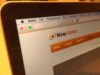Come scaricare video con Firefox
Sei appena passato a Firefox e vorresti sapere come potertene servire per scaricare video da Internet? L’estensione che utilizzavi per effettuare il download dei filmati dal Web con il browser di casa Mozilla ha smesso improvvisamente di funzionare e ti piacerebbe capire se esiste qualche soluzione alternativa? Credo di poterti aiutare.
Probabilmente non ne eri a conoscenza, ma ti comunico che esistono diversi servizi online ed estensioni che consentono di scaricare video con Firefox in maniera incredibilmente semplice e veloce, anche da quei siti che normalmente non offrono il download diretto dei propri contenuti. Puoi agire sia da computer che da smartphone e tablet, in questo secondo caso addirittura senza ricorrere a strumenti di terze parti.
Allora? Che ne diresti di mettere le chiacchiere da parte e di passare finalmente all’azione? Sì? Benissimo! Concediti cinque minuti di tempo libero e continua a leggere. Qui sotto trovi tutte le istruzioni di cui hai bisogno. Sono certo che alla fine potrai dirti ben felice e soddisfatto di quanto appreso, oltre che di essere finalmente riuscito nel tuo intento. Scommettiamo?
Indice
- Come scaricare qualsiasi video con Firefox
- Come scaricare video con Firefox: Android
- Come scaricare video con Firefox: iPhone e iPad
- Come scaricare video da Facebook con Firefox
Come scaricare qualsiasi video con Firefox
Se desideri scoprire come scaricare qualsiasi video con Firefox, trovi segnalati proprio qui di seguito gli strumenti che ritengo tu faccia bene ad adoperare per riuscirci e le relative istruzioni d’uso.
Come scaricare video con Firefox: PC
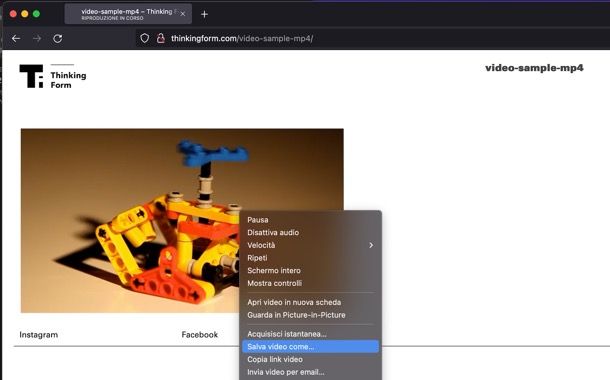
Se è tua intenzione scaricare video con Firefox agendo da PC, non devi far altro che avviare la riproduzione del filmato di tuo interesse, eseguire un clic destro su quest’ultimo e selezionare la voce Salva video come dal menu che si apre.
Come dici? Il sito da cui stai cercando di scaricare il video usa un player personalizzato che non permette di scaricare video nel modo “classico” appena descritto? Niente panico: in questo caso puoi avvalerti di alcuni servizi online adibiti proprio al download dei filmati disponibili sui principali siti Internet.
Uno di questi è VIDO, che è totalmente gratuito, molto facile da usare, non richiede la registrazione di un account e permette di salvare i video di proprio interesse in vari formati e risoluzioni (anche solo audio).
Per servirtene, collegati alla home page di VIDO da Firefox, inserisci il link del video da scaricare nel campo di testo apposito situato al centro e fai clic sul pulsante Go collocato a destra.
In seguito, individua il formato e la risoluzione che preferisci per il filmato dalle sezioni Video e More video comparse in basso e premi sul relativo bottone Download. Se non hai modificato le impostazioni predefinite del browser, il video verrà salvato nella cartella Download del computer.
Se procedendo come ti ho appena spiegato non viene avviato il download del video, ma vedi comparire una nuova pagina con il player contenente il filmato, per scaricare comunque il contenuto facci clic destro sopra con il mouse e seleziona la voce per eseguire il download del video annessa al menu contestuale di Firefox.
Qualora il funzionamento di VIDO non ti avesse soddisfatto, puoi valutare di rivolgerti a delle soluzioni alternative, ad esempio Savefrom e ClipConverter, di cui ti ho parlato in dettaglio insieme ad altri servizi di questo tipo nella mia guida specifica su come scaricare video da Internet senza installare programmi.
Come scaricare video con Firefox: Mac

Se possiedi un Mac e vuoi scaricare video con Firefox, le soluzioni a cui affidarti e le relative istruzioni d’uso sono le medesime che ti ho indicato nel passo precedente riguardo Windows.
Come scaricare video con Firefox: estensione
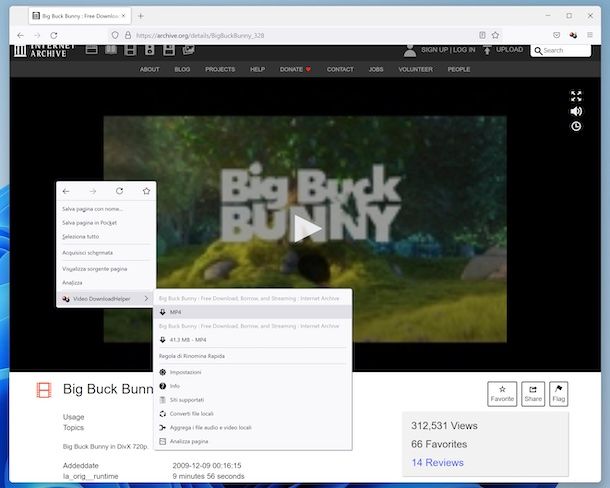
Puoi valutare di scaricare video con Firefox anche ricorrendo all’uso di un’apposita estensione, come nel caso di Video DownloadHelper, una delle più famose e delle più complete. È in grado di “catturare” i video presenti su qualsiasi pagina Web e di effettuarne il download. Di base è gratis, ma con possibilità di abbonamento Premium (al costo di 18,50 euro una tantum) per sbloccare funzioni avanzate (es. conversione in solo audio). Da notare che richiede l’accesso ai dati di navigazione, per cui non è possibile garantire al 100% che non collezioni dati, ergo vale la pena servirsene solo se strettamente necessario (come praticamente qualsiasi altra estensione per browser).
Ciò detto, per installare Video DownloadHelper su Firefox, visita la pagina dello store di Mozilla dedicata all’add-on, premi sul tasto Aggiungi a Firefox, dunque su quello Installa e poi sul pulsante OK per chiudere la notifica visualizzata. Completata la procedura per l’installazione, vedrai comparire l ‘icona di Video DownloadHelper nella parte in alto a destra della finestra di Firefox.
Successivamente, recati sulla pagina Web su cui si trova il video che vuoi scaricare, facci clic destro sopra con il mouse, seleziona la voce Video DownloadHelper dal menu contestuale visualizzato e scegli il formato e la risoluzione di output che preferisci dall’ulteriore menu che compare.
In alternativa a come ti ho spiegato poc’anzi, dopo aver raggiunto la pagina Web su cui si trova il video da scaricare, puoi fare clic sull’icona di Video DownloadHelper e selezionare il pulsante con la freccia in corrispondenza del formato e della risoluzione di esportazione che preferisci dal riquadro che compare, dopodiché premi sul tasto Scaricamento veloce (per salvare il video nella cartella predefinita per i download dal browser), su quello Scarica (per scegliere la posizione di output) oppure su quello Scarica e Converti (per eseguire la conversione in un formato a piacere e procedere poi con il download).
Tieni presente che a seconda del protocollo di video streaming utilizzato dal sito, ad esempio per il protocollo HLS impiegato da molti portali, noterai comparire un messaggio indicante il fatto che è necessario usare un’applicazione integrativa. In questi casi, acconsenti alla cosa premendo sul pulsante Usa l’Applicazione integrativa e poi sul tasto Installa app integrativa, dunque sul bottone Download corrispondente al sistema operativo in uso sul computer. In seguito, avvia il file scaricato e attieniti alla procedura di setup proposta.
Qualora Video DownloadHelper non ti avesse soddisfatto, puoi decidere di ricorrere all’uso di soluzioni alternative: sul sito ufficiale di Firefox dedicato agli add-ons ce ne sono tantissime. Tuttavia bisogna sempre prestare la massima attenzione a quali strumento di questo tipo vengono adoperati, in quanto potrebbero mettere a rischio la propria privacy.
Come scaricare video con Firefox: Android
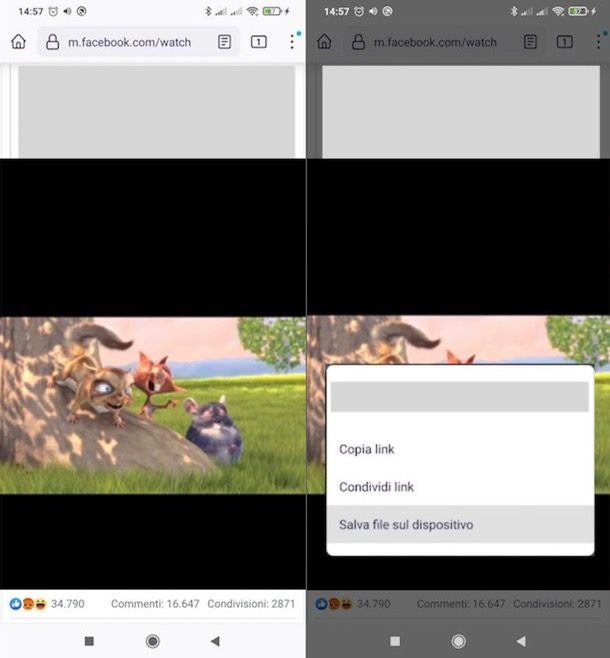
Possiedi uno smartphone Android (o tablet) e vorresti capire come scaricare video con Firefox in tal caso? Beh, ti comunico che puoi riuscirci usando un’apposita funzionalità integrata direttamente nel browser che consente di salvare localmente i filmati online.
Per potertene servire, provvedi in primo luogo ad avviare l’app di Firefox sul tuo dispositivo, dopodiché raggiungi la pagina Web su cui si trova il video che è tua intenzione scaricare, individualo e avviane la riproduzione.
Successivamente, tieni il dito premuto sul filmato, attendi qualche istante affinché compaia il menu contestuale del browser e sfiora l’opzione Salva video in esso presente.
Dopo aver compiuto i passaggi di cui sopra, verrà subito avviato il download del video. Per tenere traccia dello stato di completamento della procedura, richiama centro notifiche di Android, scorrendo con il dito dall’alto verso il basso dello schermo, e osserva la barra d’avanzamento apposita.
Una volta ultimata la procedura di download, troverai il filmato nell’app Galleria presente sul dispositivo, per l’esattezza nell’album Video.
Come scaricare video con Firefox: iPhone e iPad

Ti stai domandando come scaricare video con Firefox usando iPhone e iPad? Mi dispiace deluderti, ma in tal caso non è disponibile alcuna funzione integrata come invece lo è per Android, come ti ho spiegato nel passo precedente.
Questo però non significa che tu non possa comunque riuscire nel tuo intento. Per farlo, puoi infatti avvalerti dal tuo device iOS/iPadOS dei servizi online adibiti al download dei filmati che ti ho segnalato nel passo a inizio guida relativo al PC.
Come scaricare video da Facebook con Firefox

Sei finito su questo mio tutorial perché interessato a scoprire come scaricare video da Facebook con Firefox? Se è così, sono felice di comunicarti che puoi avvalerti senza problemi degli strumenti per computer, per Android e per iPhone e iPad che ti ho segnalato nei passi precedenti, sono validi anche per lo scopo in questione.
Per completezza d’informazione, ti informo però che esistono delle soluzioni ancora più specifiche per il download dei filmati del celebre social network di Mark Zuckerberg. Se vuoi approfondire il discorso, ti suggerisco di consultare la mia guida dedicata proprio a come scaricare video da Facebook.

Autore
Salvatore Aranzulla
Salvatore Aranzulla è il blogger e divulgatore informatico più letto in Italia. Noto per aver scoperto delle vulnerabilità nei siti di Google e Microsoft. Collabora con riviste di informatica e cura la rubrica tecnologica del quotidiano Il Messaggero. È il fondatore di Aranzulla.it, uno dei trenta siti più visitati d'Italia, nel quale risponde con semplicità a migliaia di dubbi di tipo informatico. Ha pubblicato per Mondadori e Mondadori Informatica.